Google Mail für Windows-Hintergrund. So fügen Sie Google-Kontakte und Kalender auf Ihrem Windows Phone hinzu
Sie tauschten iPhone oder Android an Windows Phone? Sicher haben Sie Kontakte und Google Mail-Kalender verwendet. In diesem Artikel entzünden Sie, wie einfach es möglich ist, Kontakte und Google-Kalender mit Ihrem Windows Phone zu synchronisieren. Zum Telefon hinzufügen Gmail, Kalender und Kontakte sind ebenfalls wie ein Register.
Hinzufügen Google-Kontakte Und der Kalender unter Windows Phone 8.1 Gehen Sie folgendermaßen vor:
* Gehen Sie zu den Einstellungen
* Klicken Sie dann auf E-Mail, dann auf Konten
* Klicken Sie auf "Konto hinzufügen"
* Blättern Sie nach unten und wählen Sie "Google" aus.
* Drücken Sie 'CONNECT' '
* Gehen Sie in Google zu Ihrem Konto
* Klicken Sie auf "Akzeptieren", um zuzulassen windows-Zugriff Telefon auf Ihr Konto in Google
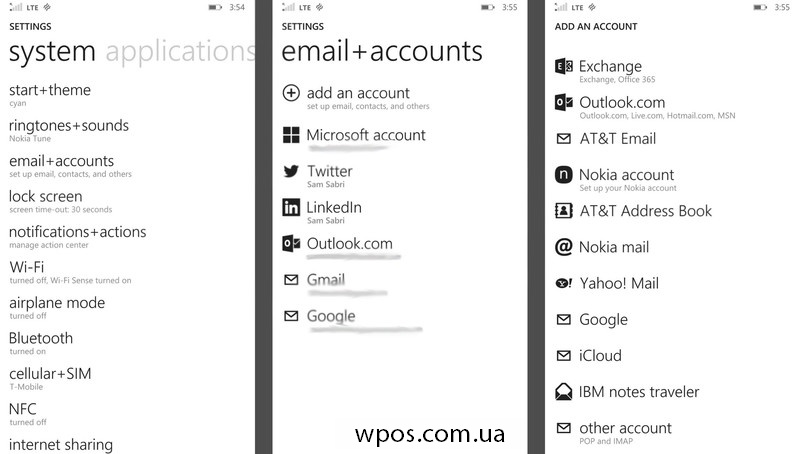
Das ist alles! Jetzt haben Sie Zugriff auf alle Informationen von Google, einschließlich E-Mail, Kontakte und Kalender.

Sie finden die Registerkarte, die Sie gerade unten hinzugefügt haben. startseite. Ihre Kontakte Google wird sich in der People-Hub befinden, die alle beinhaltet telefonnummern. Ihr Google-Kalender wird mit der Calendar-Anwendung auf Windows Phone kombiniert. Um sich zu ändern google-Einstellungen Kalender geht einfach in den Kalendertinktur.
Verwenden Sie einen 2-stufigen Scheck?
Wenn Sie einen 2-stufigen Test verwenden, um Ihr Google-Konto einzugeben, sollten Sie nichts Supermacht tun, um mit Windows Phone zu synchronisieren. Geben Sie unter Windows Phone 8.1 unmittelbar nach dem Eingeben des Kennworts den Zugangscode ein. Um ein eindeutiges Kennwort zu erstellen, gehen Sie zu Konten.google.com und die Site erzeugt ein zufälliges Passwort.
Download oder synchronisieren?
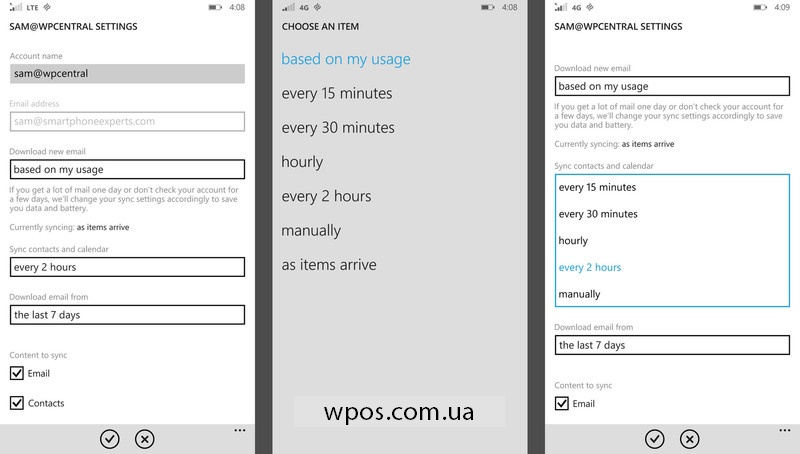
Nachdem Sie das Google-Konto auf Ihrem Windows Phone anschließen, können Sie die Einstellungen ändern. Öffnen Sie die Einstellungen, dann E-Mail und Konto, wählen Sie Google Benutzerkonto. Hier können Sie den Namen ändern kontoSetzen Sie die Häufigkeit des Downloads frei email Und vieles mehr.
Ein Kontoname ist der Name, den Ihr Google-Konto angibt, wenn der Hauptbildschirm angezeigt wird. Sie können den Standardnamen als Google verlassen oder zu einem anderen wechseln. Es ist sehr nützlich, wenn Sie mehrere Google-Konten am Telefon synchronisiert haben.
Sie können auch die Häufigkeit des Ladens Ihrer E-Mails steuern. Ihr Windows Phone kann neue Nachrichten nach dem eingestellten Zeitintervall, manuell oder wie sie ankommen, neue Nachrichten herunterladen. Sie können ", wie Sie ankommen, sicher wählen, was den Standardwert wert ist, so dass Windows Phone selbst intelligent die Ladefrequenz für Sie ausgewählt wird. Durch die Auswahl der Option, um neue E-Mails herunterzuladen, wenn Sie erhalten, erhalten Sie sie sofort. Dies ist für die wichtigsten Konten geeignet.
Wie oft ändert sich Ihr Google-Kalender? In den Einstellungen können Sie auch auswählen, wie oft Ihr Kalender und Ihre Kontakte mit Google-Konto synchronisiert sind. Sie können das Intervall einstellen oder manuell synchronisieren, aber standardmäßig ist das Intervall um 2 Uhr, das für die meisten Menschen geeignet ist. Konfigurieren Sie erneut, wie es für Sie bequemer ist.
Viele Besitzer von Smartphones basieren auf betriebssystem Windows erscheint oft Mehrdeutigkeit, wie Sie synchronisieren windows-Kontakte Telefon mit Google Mail - einer der beliebtesten kostenlose Dienste Email.
Unten ist gegeben schritt für Schritt Anweisung Durch Einrichten von E-Mail-Service und Synchronisation von Google Mail-Kontakten mit einem mobilen Gerät.
Anweisungen zum Konfigurieren von Windows Phone und Google Mail Sync
1. Bevor Sie mit der Synchronisierung starten, tun Sie dies unbedingt backup Kontakte auf Ihrem mobilen Gerät. Es wird auch empfohlen, eine Sicherungskopie des Kontos in Google Mail zu erstellen, falls vorhanden.
2. Weiter zur Synchronisierung google Mail-Kontakte und Windows Phone, müssen Sie Post konfigurieren google Service. Auf deinem Telefon. Um dies zu tun, gehen Sie zu "Einstellungen" - "Mail + Konten" und wählen Sie "Segel hinzufügen", wählen Sie "Google".
3. Geben Sie im nächsten Schritt Ihre Anmeldeinformationen ein: Postanschrift @ Gmail.com und Passwort. Wenn Sie die Dienste des Google Mail-Dienstes noch nicht genutzt haben, werden Sie aufgefordert, sich anzumelden. Die Registrierung zum Synchronisieren von Kontakten ist ziemlich einfach und schnell.
4. Nun ist es notwendig, auf das Ende der Autorisierung zu warten, und wenn alle Daten, die Sie korrekt eingegeben haben, wird das System dem erfolgreichen Zusatz des Google Mail-Dienstes an das Telefon berichten. Dies ist die erste Konfigurationstufe.
5. Nach erfolgreichem Hinzufügen eines Kontos google Records., Gehen Sie zu "Einstellungen" - "Mail + Konten" und klicken Sie auf das erstellte Google-Konto. Hier müssen Sie die Elemente markieren, die Sie synchronisieren möchten. Sie können tatsächlich alle dynamischen Informationen, die Sie aktualisieren, Mail, Kontakte, Kalender synchronisieren. Nach Bestätigung der Änderung der Einstellungen werden Google Mail-Kontakte und andere wichtige Informationen synchronisiert.
Die Dauer des Betriebs hängt natürlich von der Menge an Informationen und Verbindungsgeschwindigkeit mit dem Internet ab.
Synchronisation von Windows Phone mit google Server. ausgeführt automatischer Modus. Gleichzeitig können Sie in den oben genannten Einstellungen einen Zeitplan dafür einstellen.
Denken Sie daran, dass die Informationsreservierung eine grundlegende Komponente der Datensicherheit ist. Selbst wenn Sie aus irgendeinem Grund Zugang zu einem mobilen Gerät verlieren, können Sie sie immer vom Google Mail-Dienst auf einer neuen Maschine wiederherstellen, indem Sie einfach mehrere Schaltflächen drücken.
BeachtungSchnitte Ab 2014 hat Google die Synchronisation von Kontakten für neue Geräte unter nicht unterstützt windows-Steuerung Telefon. Die Synchronisation ist nur für E-Mails und Geräte verfügbar, die den Diensten früher als 2014 hinzugefügt wurden.
Neuer Browser Google Chrome. Für Windows Phone. - Dies ist der Traum von vielen Eigentümer von Gadgets, die den Internetzugang nur über Internet Explorer haben. Die Entwickler des Browsers, der an alle liebten, dabei, eine neue ursprüngliche Anwendung zu erstellen, die Ihnen hochwertige Arbeit mit Websites und einzelnen Webseiten bietet.
Etwas über Google Chrome für Windows Phone
Neue, achte Version, Microsoft-Betriebssystem für mobile Geräte - Dies ist viele Möglichkeiten für Entwickler verschiedene Programme. Google Chrome für Windows Phone ist eine der Haupterreichungen, die einen Standard-Gadget-Browser qualitativ ersetzen wird. Die Autoren der Anwendung bieten spezielle Programmflexibilität, die Anzeigenfähigkeit geöffnete Seitensowie die Funktion der Regulierung ihrer Sichtbarkeit, abhängig von der Auflösung der Anzeige des Geräts - als mehr als mehr ist die herausragendere Position von der Öffnung der Seite und umgekehrt.
Wenn Sie die Anwendung zum ersten Mal starten, fordert Sie auf, sich mit Ihrem Google-Konto anzumelden oder sich anzumelden. Als Nächstes können Sie alle Informationen importieren und andere Geräte miteinander synchronisieren, mit den gespeicherten Lesezeichen und Seiten über den Computer, das Telefon oder die Tablette verwenden.
Hauptbildschirm google Browser Chrome für Windows Phone ist eine Schnellzugriffsseite mit adresszeile und gespeicherte Registerkarten. Aus der vorgeschlagenen Liste können Sie die meistbesuchten Ressourcen auswählen. Jeder tabulatoren öffnen. Es verfügt über eine Ladefunktion, mit der Sie die Seiten ohne zusätzlichen Neustart anzeigen können.
- Führen Sie die heruntergeladene Datei aus, indem Sie auf ihn doppelt klicken, indem Sie drücken. Alle Installationsdateien werden von offiziellen Entwicklerstandorten entnommen.Datum des letzten Updates google-Datei. Version 2.0.295.80 war der 28. Dezember 2016 um 5:44 Uhr.
- Akzeptieren Sie in dem angezeigten Fenster die Lizenzvereinbarung. Sie können sich auch mit der Lizenzvereinbarung auf der offiziellen Website des Programmentwicklers vertraut machen.
- Wählen Sie die gewünschten Komponenten aus, die Sie installieren möchten. Entfernen Sie Ticks, die zur Installation zusätzlicher Programme stehen können.
- Wählen Sie den Ordner auf dem Computer aus, in dem Sie das Programm installieren möchten. In den meisten Fällen wählt das Programm automatisch den Ordner aus, z. B. in Windows Diese C: \\ Programme \\
- Am Ende des Programms Installation Manager können Sie ein "Aufkleber auf dem Desktop" oder "Ordner im Startmenü" erstellen.
- Danach beginnt der Installationsprozess. Nach dem Abschluss des Installationsmanagers können Sie den Computer erneut starten, um mehr neu zu starten richtige Arbeit Programme.



















